Функции Gmail на Android: экономьте время с помощью 5 советов ⏳🚀
Если вы используете Gmail на вашем Android-устройствеВы, вероятно, уже знакомы с основами: отправкой писем, архивированием и поиском в почтовом ящике. Но знаете ли вы, что приложение для Android предлагает несколько мощных функций, которые помогут вам сэкономить время, организовать почтовый ящик и более эффективно управлять электронной почтой? 📨✨
Проведите пальцем по экрану для быстрого управления электронной почтой
Вместо ручной сортировки писем функция «Действия смахивания» позволяет вам быстро выполнять действия, просто проводя пальцем влево или вправо по письму. Вы можете удалять, архивировать, откладывать или отмечать письма как прочитанные/непрочитанные, не открывая их, что делает ускорьте управление почтовым ящиком и просто. ⏩📥
Как настроить действия свайпа на Android:
Откройте приложение Gmail и нажмите значок меню (три горизонтальные линии). Прокрутите вниз и выберите «Настройки», затем перейдите в «Общие настройки». Нажмите «Действия по пролистыванию почты».
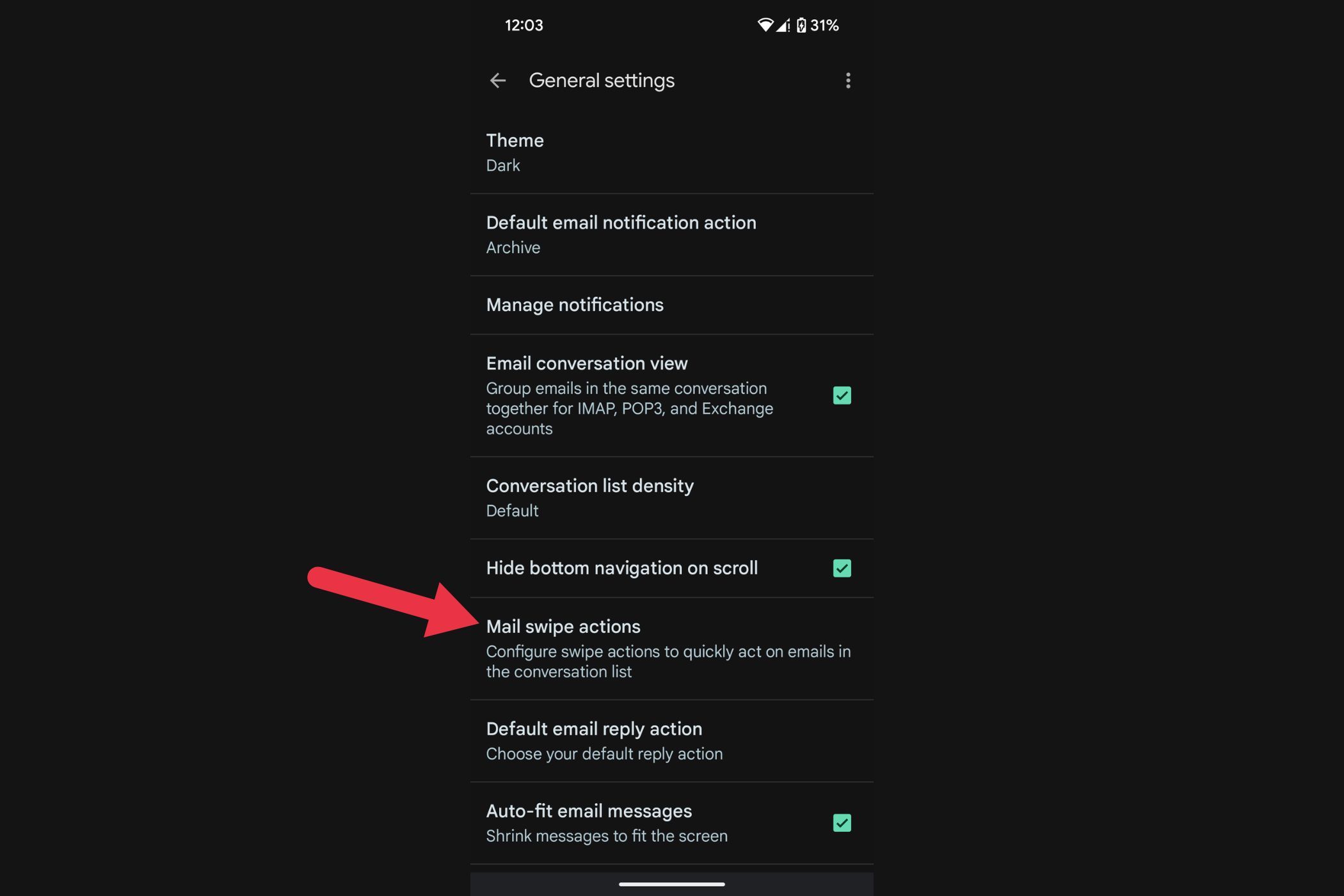
Трогать «ИЗМЕНИТЬ» рядом с «Проведите пальцем вправо» или «Проведите пальцем влево» и выберите действие (Архивировать, Удалить, Отметить как прочитанное/непрочитанное, Переместить в, Отложить или Нет).
После настройки вы сможете Управляйте своей электронной почтой быстро с помощью простого проведите пальцем, сокращая время, которое вы тратите на нажатие и открытие сообщений. 🚀
Напоминания для эффективного контроля
Иногда важные письма теряются в переполненном почтовом ящике. Напоминания помогают вам ответить на электронные письма, о которых вы, возможно, забыли, или продолжить работу с ними. Gmail автоматически определяет письма, требующие внимания, и отображает их в верхней части почтового ящика. 📬
Как включить напоминания на Android:
Откройте приложение Gmail и нажмите значок меню. Перейти к Настройки и выберите свой аккаунт почты. Прокрутите страницу вниз до раздела «Напоминания» и нажмите «Ответить и продолжить».
Выберите нужные вам параметры. Теперь Gmail будет автоматически напоминать вам о неотвеченных письмах, гарантируя, что вы никогда не пропустите важный разговор. 🕒
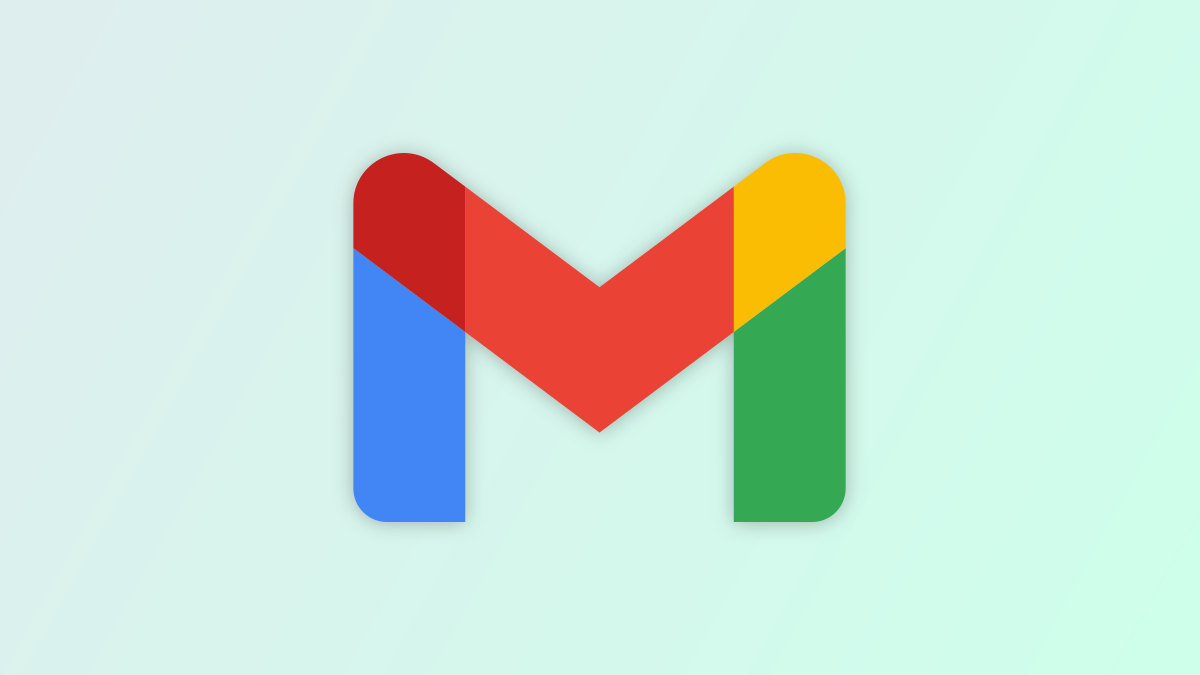
Иногда вы читаете о новых вещах функции приложения которые вы используете каждый день, например Gmail, но забываете их протестировать. Прежде чем вы это осознаете, эти функции уже не новы, и на первый план выходят более новые. Здесь мы покажем вам несколько Возможности Gmail на рабочем столе, которые вы могли пропустить.
Конфиденциальный режим для защиты ваших писем
Вам необходимо отправить конфиденциальную информацию? Он Конфиденциальный режим позволяет вам Установите срок действия электронных писем и ограничьте такие действия, как пересылка, копирование, печать или загрузка. Дополнительно вы можете добавить код доступ для большей безопасности, идеально подходит для отправки личных сообщений или документов. 🔒📧
Как использовать конфиденциальный режим на Android:
Откройте приложение Gmail и нажмите «Написать», чтобы написать новое письмо.

Нажмите на три точки в правом верхнем углу.
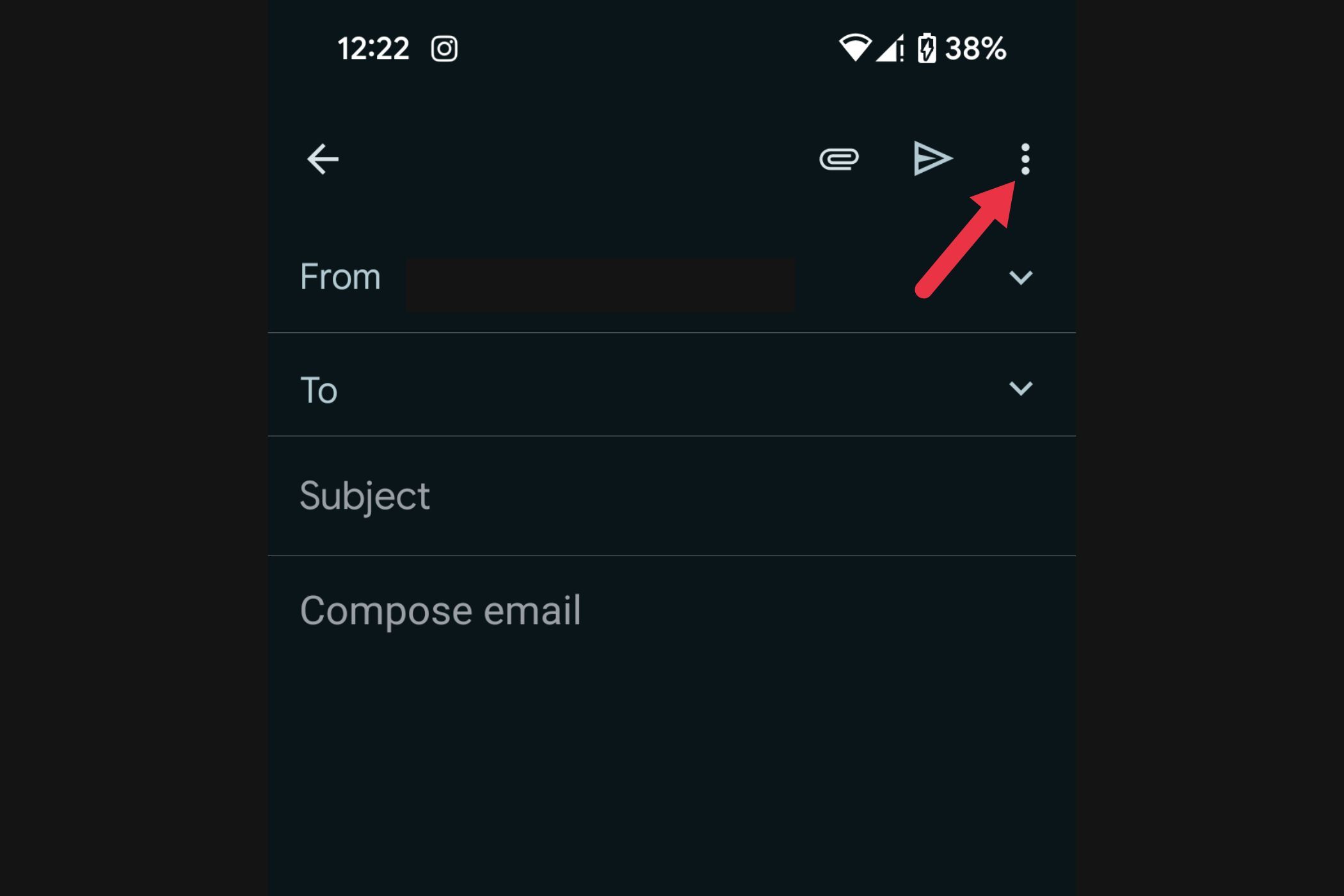
Выберите «Конфиденциальный режим».
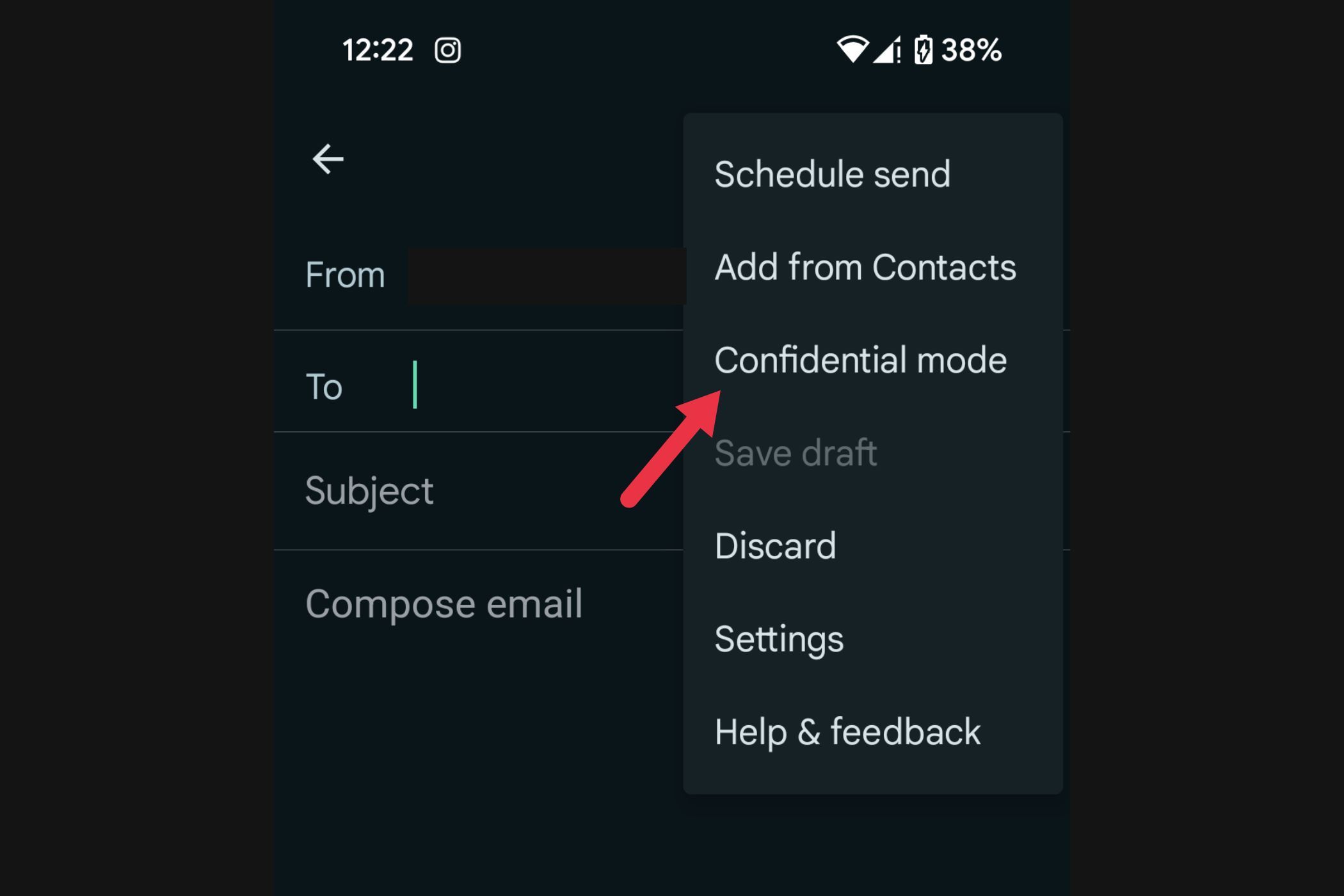
Установите срок выполнения (например, один день, одна неделя). Выберите, хотите ли вы, чтобы для доступа требовался код по SMS.
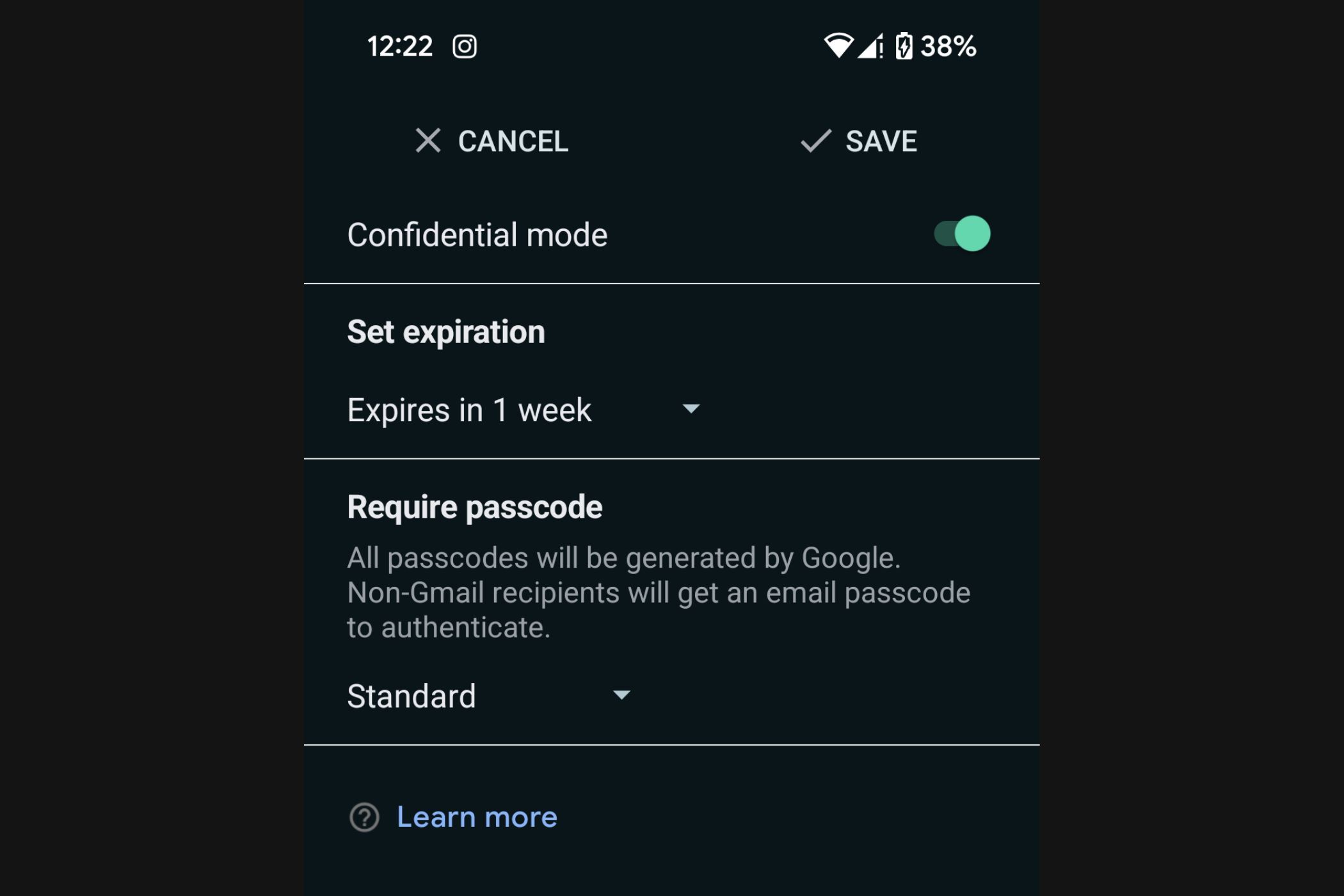
Нажмите «Сохранить», а затем отправьте электронное письмо. После включения этой функции получатели смогут просматривать электронное письмо только до истечения срока его действия и не смогут переслать или загрузить его. ⌛
Vacation Responder позволяет вам настроить автоматические ответы
Если вы собираетесь отсутствовать на работе или взять перерыв, Vacation Responder позволяет вам настроить автоматический ответ, чтобы сообщить другим о вашем отсутствии. Это очень удобно, поскольку позволяет отправителям знать, когда им ожидать ответа. 🌴✉️
Как настроить Vacation Responder на Android:
Откройте приложение Gmail и нажмите значок меню. Прокрутите вниз и выберите «Настройки». Выберите свой адрес электронной почты. Нажмите «Автоответчик» и включите его.
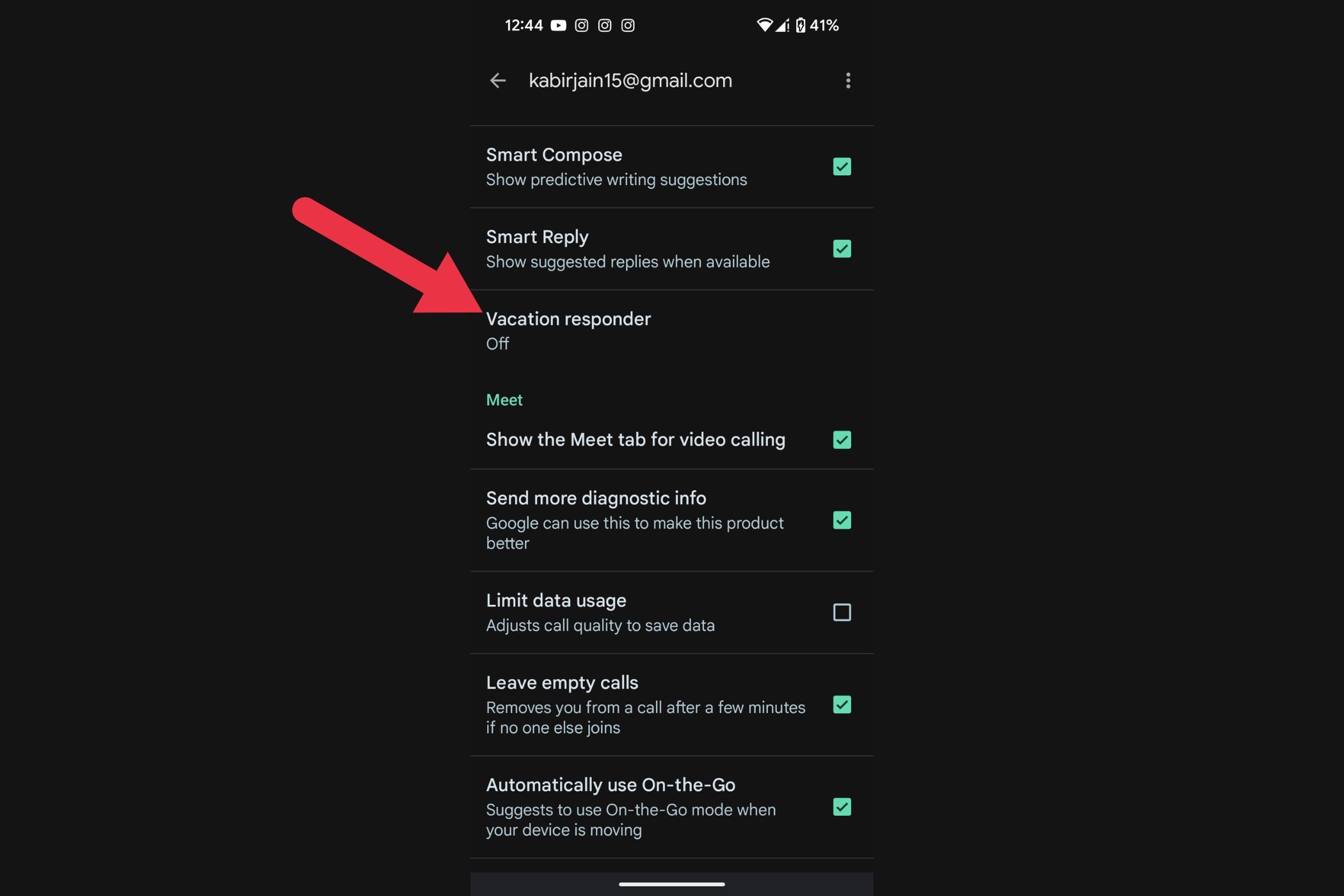
Установите начальную и конечную даты, введите тему и напишите автоматическое сообщение. 📝
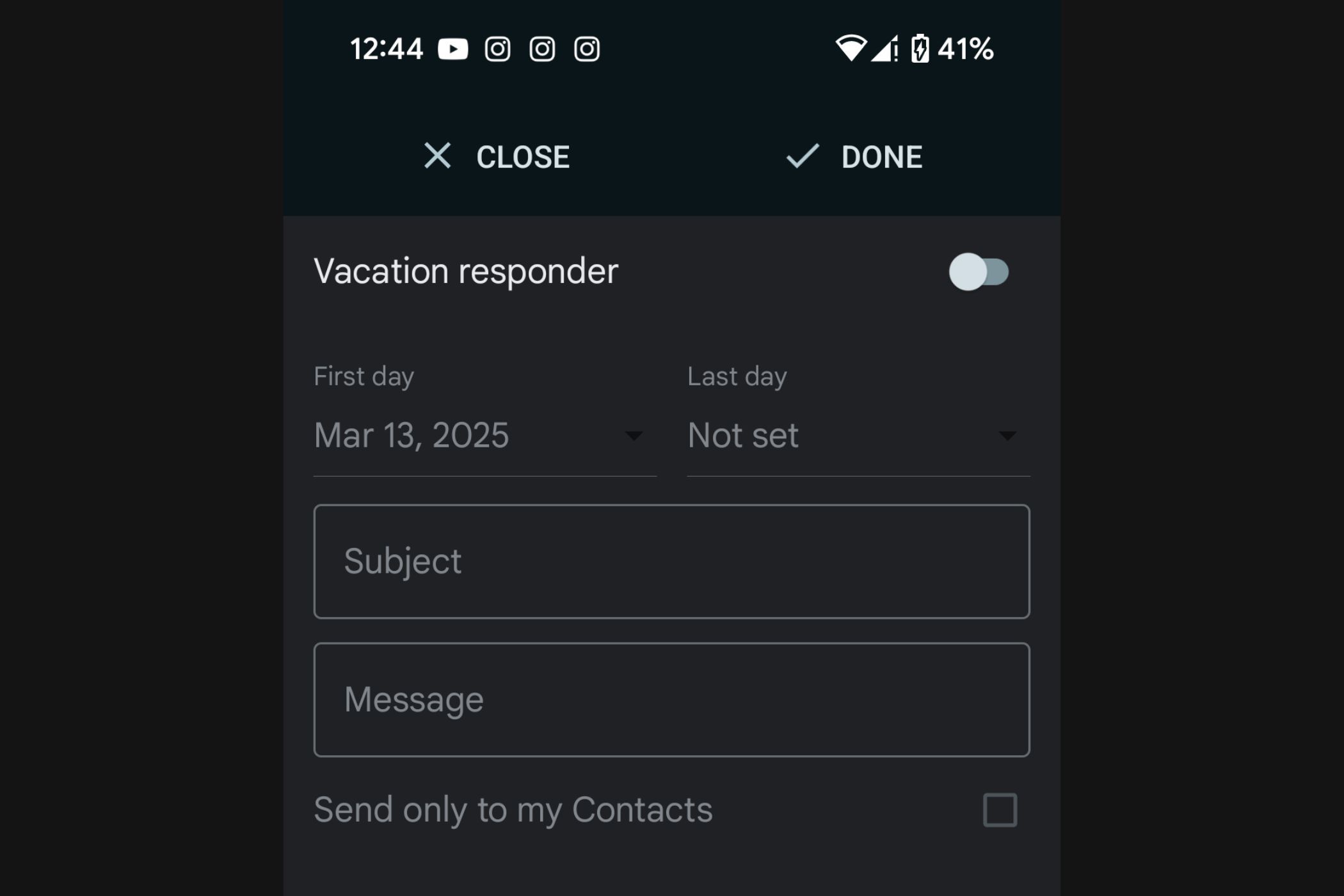
Нажмите «Сохранить» для активации. После включения Gmail будет автоматически отвечать на все входящие письма с вашим сообщением, избавляя вас от необходимости отвечать вручную, пока вас нет. 💤
Откладывайте электронные письма, чтобы ответить на них в подходящее время
Не все электронные письма требуют немедленного ответа. Функция «Отложить» позволяет вам временно удалять электронные письма из почтового ящика и возвращаться к ним в запланированное время, когда вы будете готовы с ними разобраться. ⏰📩
Как отложить электронное письмо на Android:
Откройте приложение Gmail и найдите письмо, которое вы хотите отложить. Нажмите и удерживайте письмо или откройте его и нажмите на три точки.
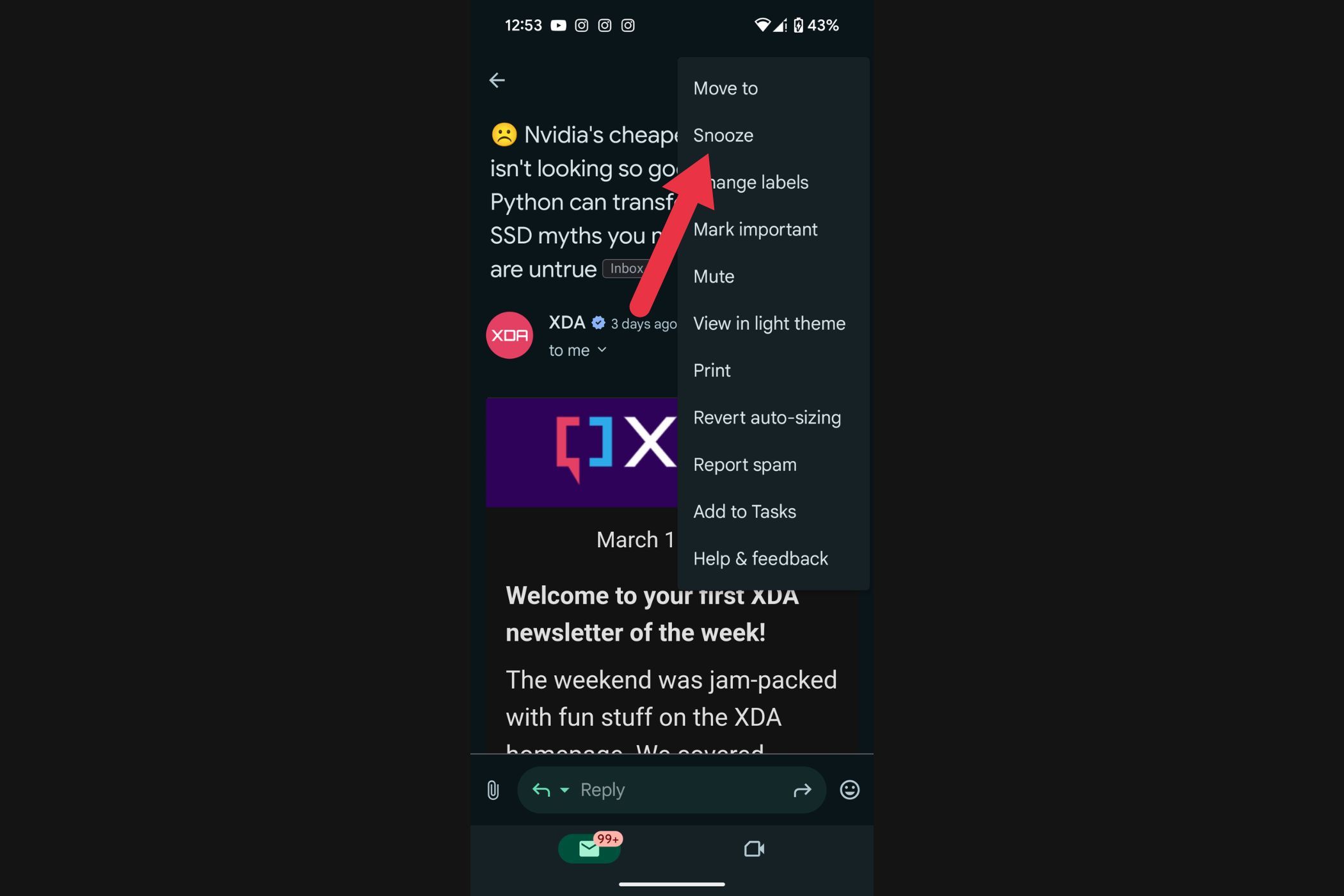
Выберите «Отложить» и укажите дату и время, когда письмо вернется в ваш почтовый ящик.
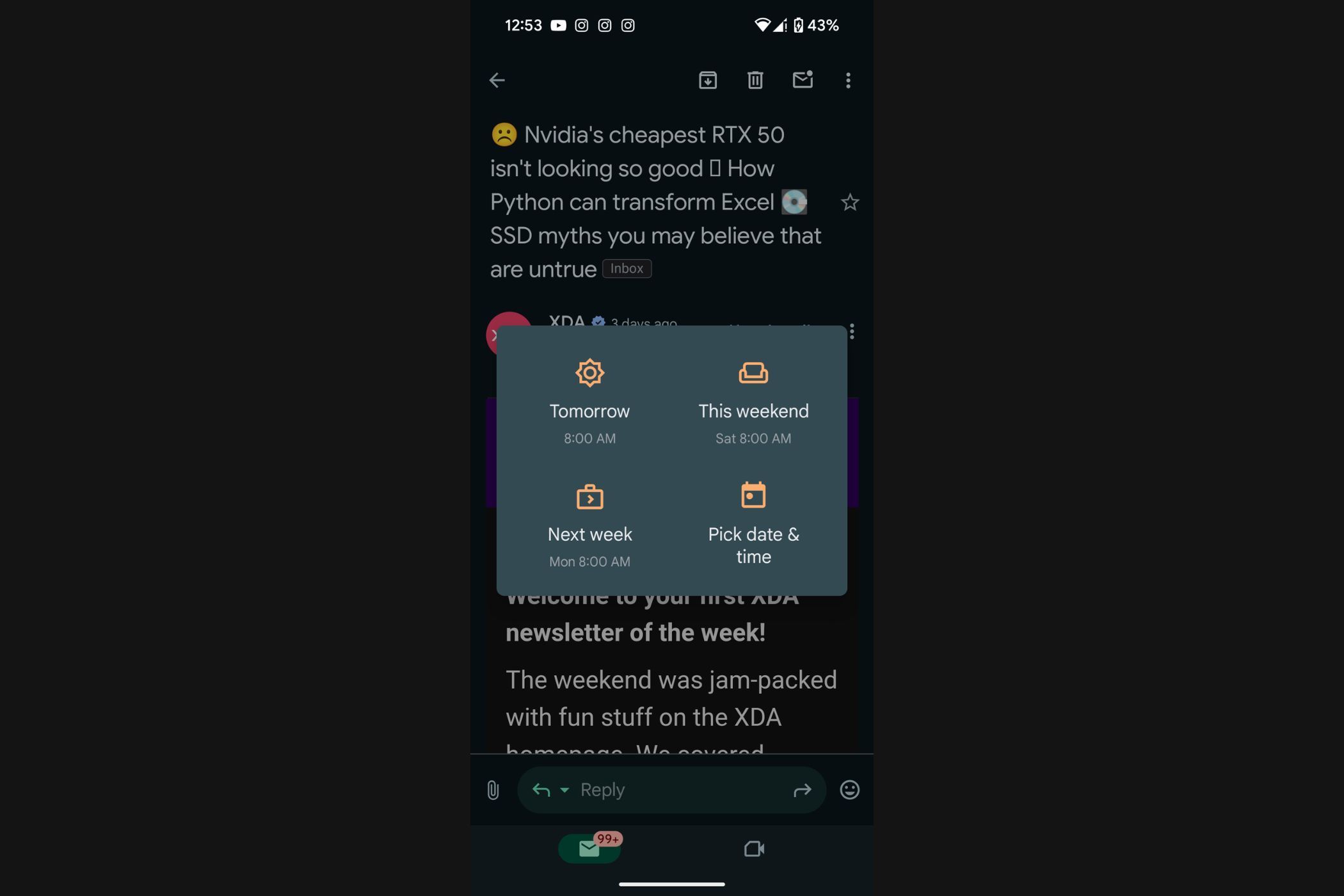
Для еще более быстрого доступа вы можете настроить функцию отсрочки на действие смахивания. Эта функция идеально подходит для управления несрочными электронными письмами, не позволяя им накапливаться, поддерживая порядок в почтовом ящике и гарантируя, что вы не забудете важные сообщения. 🔄📬

Независимо от того, активно ли вы использовали электронную почту в личной жизни или впервые столкнулись с ней на работе, вам следует быть особенно осторожными с этой основополагающей формой веб-коммуникации, иначе вы можете попасть в беду!


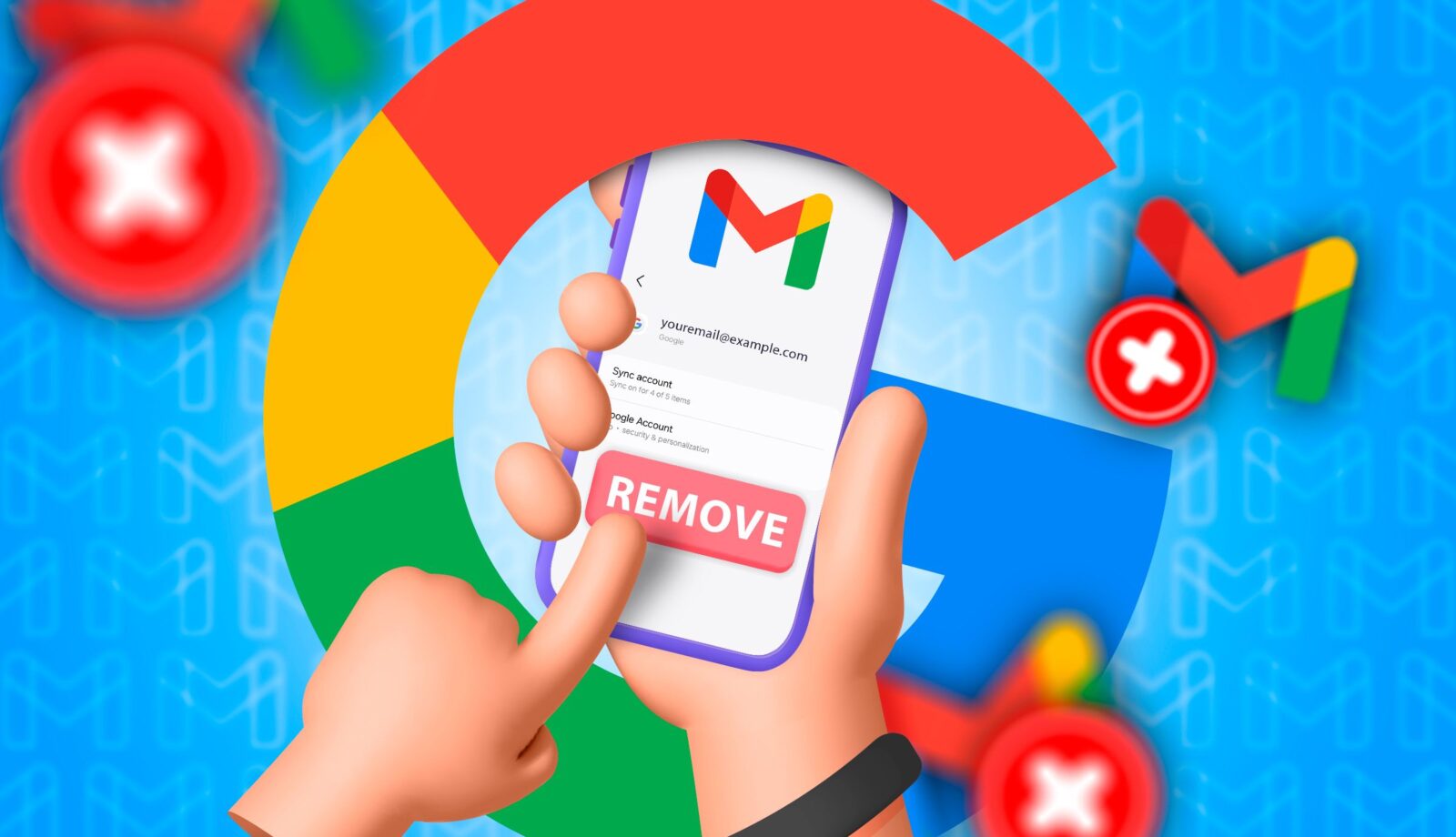



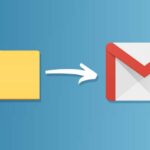


Ваши статьи всегда заставляют меня думать и размышлять о собственной жизни. Спасибо, что побуждаете меня к самоанализу и позитивным изменениям.
Большое спасибо, Одри! Я очень рад, что мои статьи вдохновляют вас на размышления и внесение позитивных изменений в свою жизнь. Ваша поддержка очень много значит для меня. 😊✨
Ваши тексты очень красноречивы и убедительны. У вас есть талант доносить свое послание и вдохновлять на значимые перемены.
Большое спасибо, София! Я очень рад узнать, что вы находите этот контент полезным и мотивирующим. Ваша поддержка действительно вдохновляет меня продолжать делиться советами и рекомендациями, которые упростят использование Gmail на Android. Если у вас есть какие-либо советы или любимые приемы, которыми вы хотели бы поделиться, я буду рад их услышать!
Ваши тексты настолько искренни и подлинны, что приятно читать блог, который не пытается что-то продать или продвигать какую-то программу.
Большое спасибо, Мэдилинн! Я рад узнать, что вы цените подлинность моих текстов. Моя цель — предоставлять полезный, правдивый контент, который действительно приносит пользу моим читателям без каких-либо скрытых мотивов. Я очень ценю вашу поддержку и комментарии! 😊✨📧
Ваш блог — постоянный источник мудрости и позитива. Спасибо, что вы являетесь лучиком света в порой темном мире.
Большое спасибо, Деми Натали! Ваши слова наполняют нас радостью и мотивируют продолжать делиться полезным и позитивным контентом. Мы рады, что вы нашли ценность в нашем блоге. Спасибо за вашу поддержку! 😊✨
Ваш блог — это рай позитива и вдохновения. Это напоминание о том, что всегда нужно смотреть на вещи позитивно и выбирать счастье.
Большое спасибо, Изабелла! Мы очень рады слышать, что вы находите позитив и поддержку в нашем блоге. 😊 Мы хотим продолжать делиться полезными инструментами, такими как функции Gmail на Android, которые помогут вам организовать свою жизнь и облегчить ее. Ваша поддержка вдохновляет нас продолжать предоставлять контент, способствующий счастью и позитивному настрою! 🌟📧
От содержательных комментариев до захватывающего текста — каждое слово в этом посте первоклассное. Респект автору за создание такого фантастического контента.
Большое спасибо, Сара! 😊 Я так рада, что вам понравился пост и вы нашли полезные советы. Ваша поддержка и комментарии очень много значат для нас. Спасибо, что являетесь частью нашего сообщества!